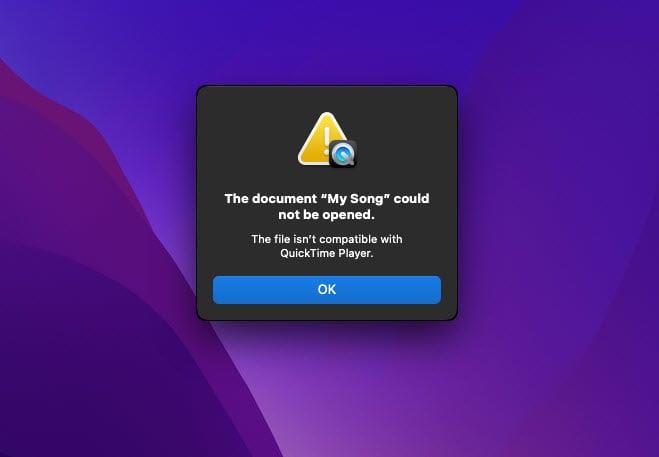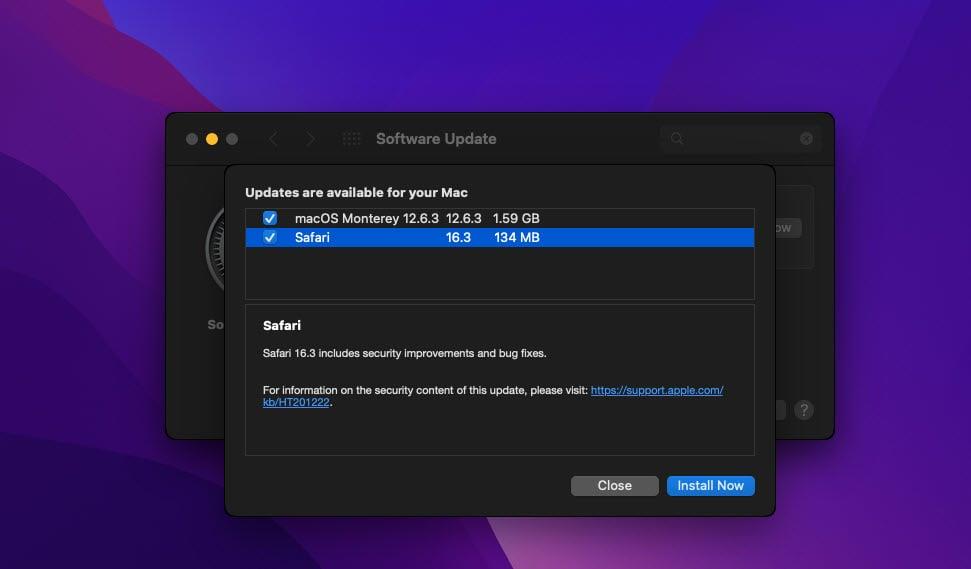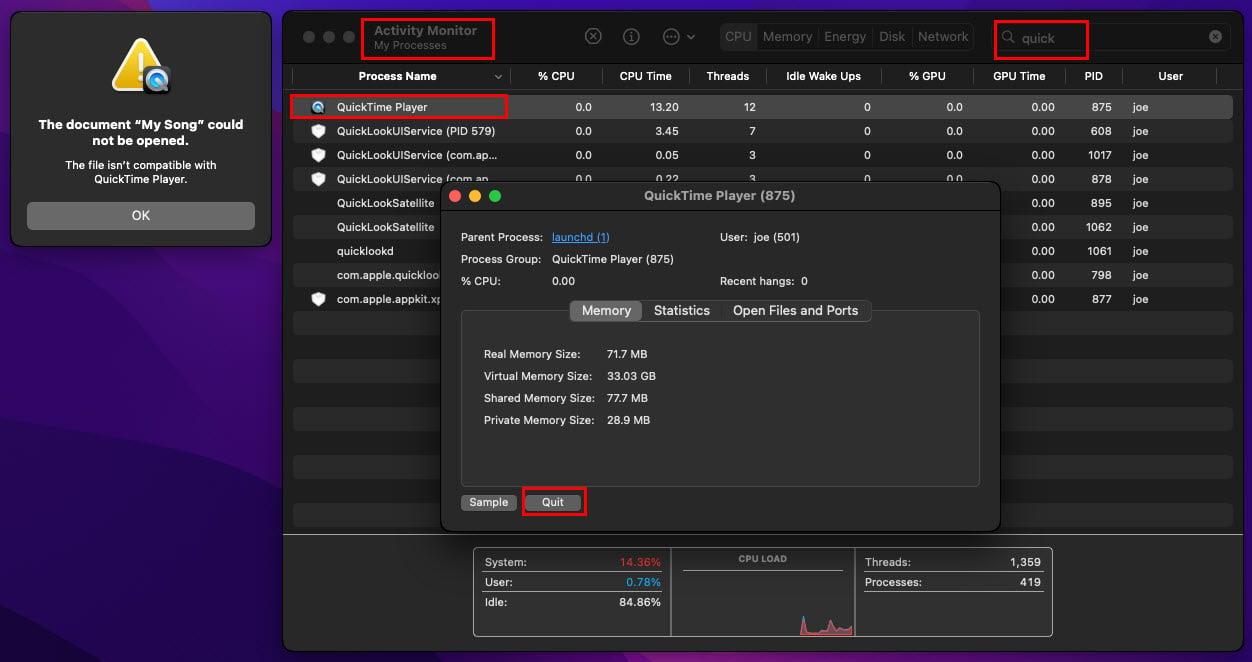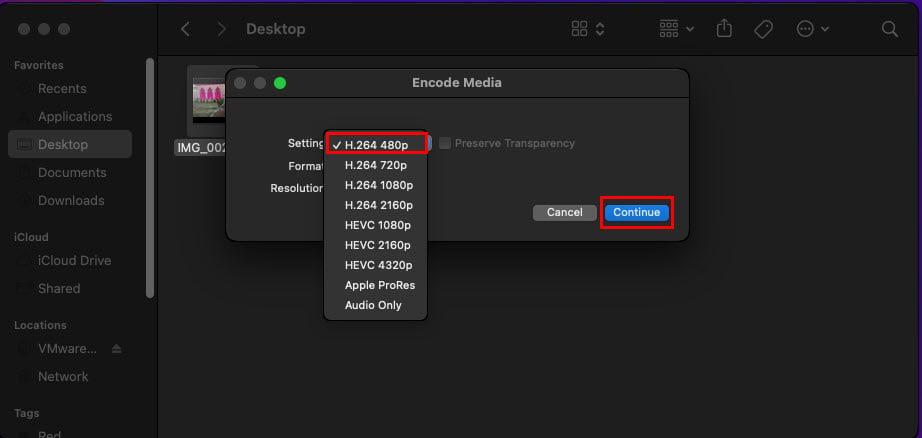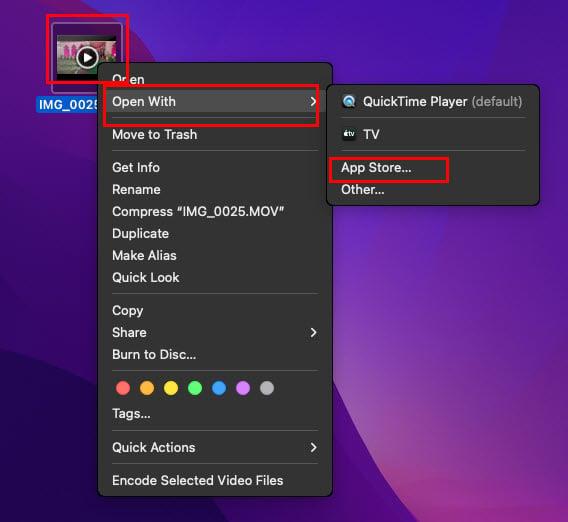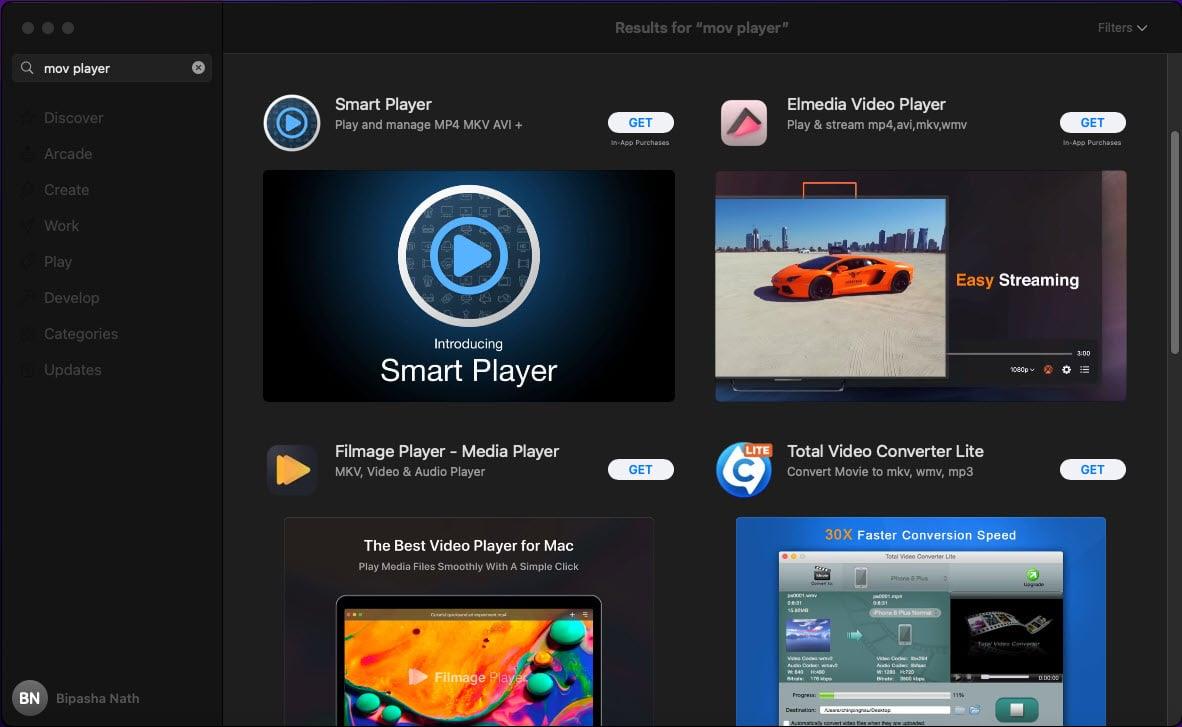Hvis du ser feilmeldingen "Denne filen er ikke kompatibel med QuickTime Player" på din MacBook eller iMac, har du kommet til rett sted!
Apple utviklet QuickTime Player som den opprinnelige mediespilleren for macOS. Det ser bra ut og fungerer helt fint. For ikke å nevne, det er ganske enkelt å navigere i appen.
Du kan bruke appen til å spille av de fleste video-, lyd- og bildefilformater, enten for underholdning eller profesjonelle behov.
Noen ganger støter imidlertid mange Mac-brukere på problemet "Denne filen er ikke kompatibel med QuickTime Player" når de prøver å spille av spesialiserte video- eller lydfiler. Det er noen andre årsaker til denne feilen også.
Les videre for å lære rotårsaken og feilsøkingsalternativer for å fikse problemet "QuickTime Player fungerer ikke" for spesifikke filformater.
Hvorfor denne filen ikke er kompatibel med QuickTime Player
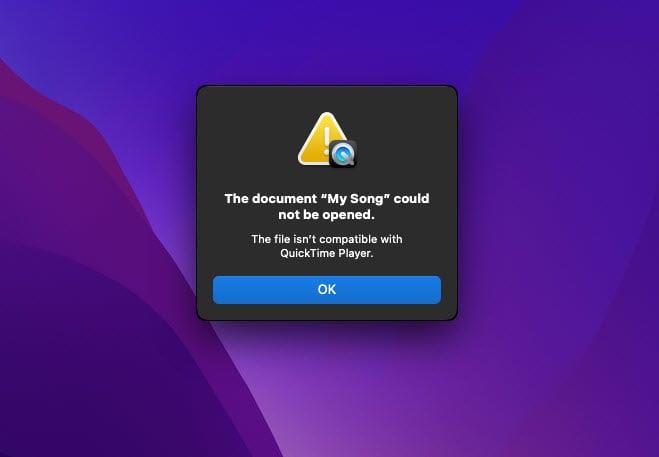
Filen er ikke kompatibel med QuickTime Player-feil
Den beryktede macOS-videospillerfeilen, filen er ikke kompatibel med QuickTime Player kan dukke opp av flere grunner.
I følge denne Apple Support-artikkelen utelukket ikke Apple at QuickTime Player ikke vil vise noen inkompatibiliteter med visse video- eller lydfiltyper.
For det meste oppstår videoen som ikke er kompatibel med QuickTime-feil på grunn av følgende årsaker:
- QuickTime Player støtter ikke filens kodek
- Det er et filformatnavn som ikke samsvarer med QuickTime Players kodekdatabase
- Video- eller lydfilen er ødelagt
- Virus og skadelig programvare i macOS forstyrrer QuickTime Players drift
- QuickTime Player er utdatert
- macOS er utdatert
- QuickTime Player-appen svarer ikke lenger
Uansett årsak, bør du løse problemet raskt ved å prøve følgende feilsøkingstrinn i rekkefølgen de vises nedenfor:
Måter å fikse denne filen på er ikke kompatibel med QuickTime Player
Her finner du feilsøkingstrinnene som du enkelt kan prøve selv før du tar kontakt med Apple Support eller et Apple-autorisert servicesenter :
1. Oppdater QuickTime Player-appen
Slik kan du oppdatere appen:
- Kjør Systemvalg- appen fra Dock .
- Velg alternativet Programvareoppdateringer .
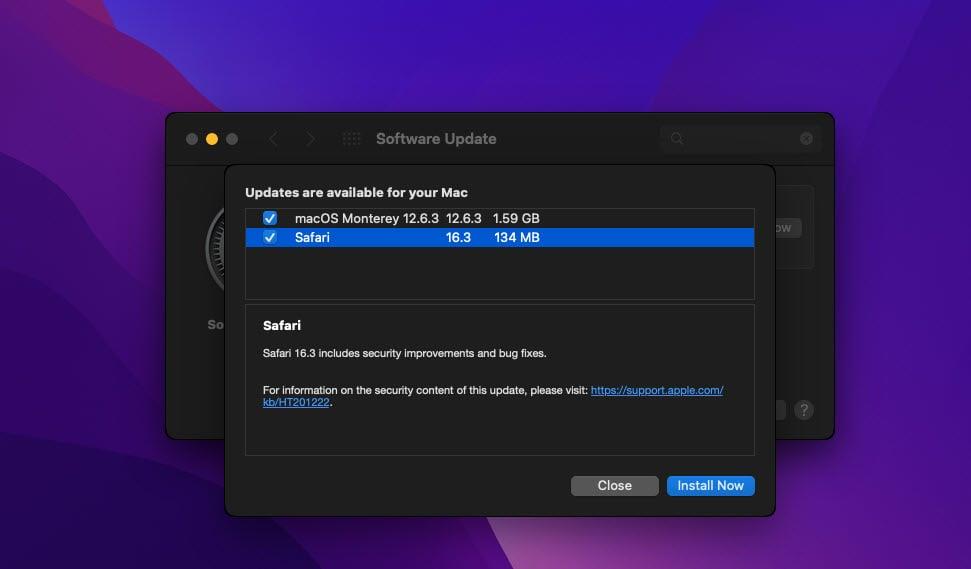
Oppdater QuickTime Player-appen for å fikse QuickTime Player støtter ikke filens kodek
- Hvis du ser varselet om andre oppdateringer er tilgjengelige , klikker du på koblingen Mer info .
- Hvis det er noen ventende oppdateringer for appen, finner du dem her.
- Bruk oppdateringen og start Mac-en på nytt.
Prøv nå å spille av den samme filen. Hvis problemet vedvarer, gå videre til de neste metodene.
2. Dobbeltsjekk filformatet
Noen ganger kan du feilaktig endre filtypenavnet i alt som QuickTime Player ikke forstår. Gi nytt navn til filen i riktig formatnavn bør løse problemet med filkompatibilitet. Du kan prøve følgende trinn på en MacBook eller iMac:
- Klikk på Gå på menylinjen i Finder og klikk deretter på Datamaskin ( Shift + Kommando + C ).
- Naviger nå til mappen der videofilen er tilgjengelig.
- Velg filen, høyreklikk og velg deretter Hent info .
Løs eventuelle navneproblemer med filformater
- Inspiser filtype, navn, tag, formatnavn osv. nøye.
- Klikk på Navn og utvidelser og endre navn på filformatet hvis du finner noen feil.
Prøv nå å kjøre filen på QuickTime Player for å teste om du kan løse problemet eller ikke.
Les også: MacOS: Vis/skjul skjulte filer og mapper
I sjeldne tilfeller kan du motta videofilen som en .ZIP- eller .RAR-fil fra avsenderen. QuickTime Player vil ikke kunne spille av videoer i en komprimert eller ZIP-fil.
Du må pakke ut videofilen til en mappe og deretter spille den av på QuickTime Player. For dette formålet kan du få WinZip for Mac fra App Store for å pakke ut .RAR, .ZIP, etc., filer.
3. Se etter video- eller lydfilkorrupsjon
Så langt, hvis du har prøvd all feilsøkingen ovenfor, og filen fortsatt ikke er kompatibel med QuickTime Player, må du krysssjekke filen for eventuell korrupsjon.
Den beste måten er å bruke en annen mediespiller som VLC Media Player , MKPlayer , Elmedia Video Player , etc.
4. Oppdater macOS
Du prøver sannsynligvis å kjøre et spesialisert eller eldre videofilformat, og QuickTime Player støtter ikke filens kodek. I så fall må du prøve å få riktig kodek ved å oppdatere macOS.
Apple fortsetter å legge til flere kodeker for QuickTime Player når den sender appoppdateringer eller macOS-oppdateringer. Siden du allerede har oppdatert videospilleren, må du nå prøve følgende instruksjoner for å oppdatere MacBook eller iMac:
- Kjør Systemvalg- appen fra Dock .
Oppgrader macOS for å fikse denne filen er ikke kompatibel med QuickTime-spillerproblemet
- Naviger til alternativet Programvareoppdatering .
- Hvis du ser noen ventende macOS-oppdateringer, klikker du på Oppdater nå eller Oppgrader nå- knappen.
5. Avslutt og start QuicTime Player på nytt
Noen ganger kan videospilleren sette seg fast i back-end-behandlingsfasen. Dermed reagerer den ikke godt på filutførelseskommandoer og viser tilfeldige feil. Du kan tvinge stopp av appen og starte den på nytt ved å følge instruksjonene nedenfor:
- Åpne Activity Monitor -appen fra Dock eller Other-mappen på Launchpad .
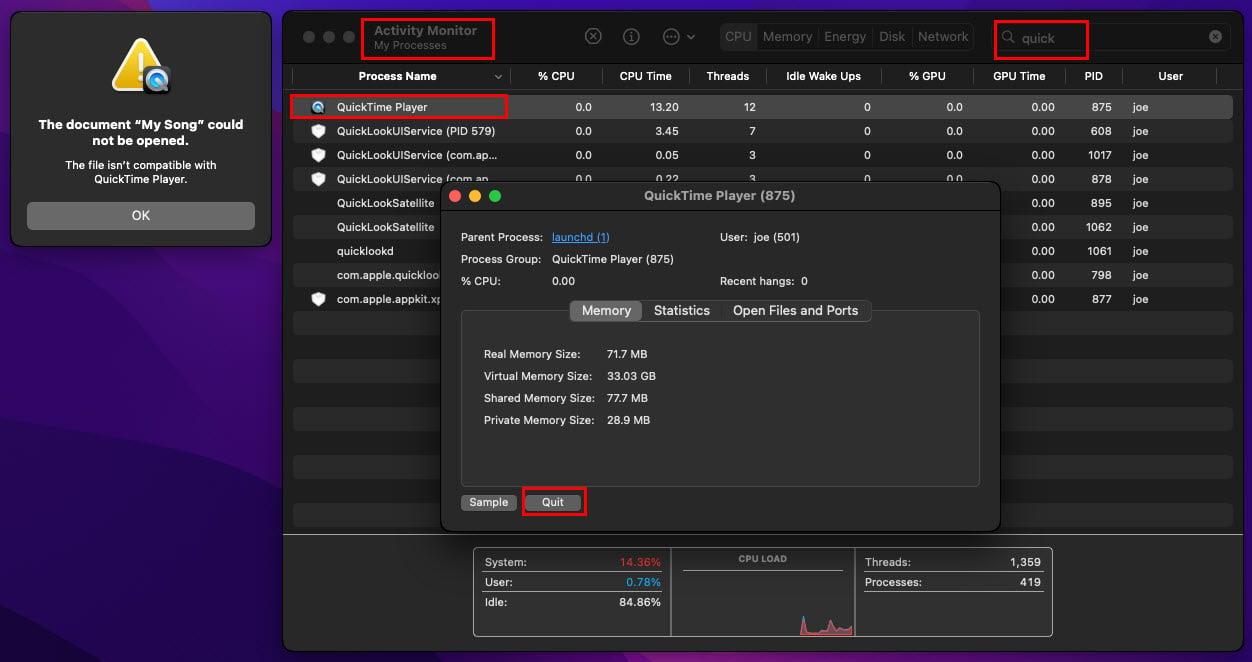
Avslutt og start QuickTime Player på nytt
- I søkefeltet i Activity Monitor -appen skriver du Quick , og QuickTime Player-appen vises øverst på listen.
- Dobbeltklikk nå videospillerprosessen og velg deretter Avslutt i dialogboksen som vises.
Etter tvungen stopp, dobbeltklikk på videofilen igjen for å sjekke om problemet ble løst eller ikke.
6. Kod video- eller lydfiler for QuickTime Player
MacBook eller iMac leveres med en ut av esken multimediekoder. Du kan bruke dette verktøyet til å omkode en defekt multimediefil slik at macOS kan spille den av på QuickTime Player-appen. Du kan følge trinnene som er skissert nedenfor:
- Trykk Shift + Kommando + C -tastene samtidig for å åpne datamaskinmappen .
- Gå nå til stasjonen der du lagret videofilen.

Kode valgte videofiler på Mac
- Høyreklikk på filen og velg deretter alternativet Encode Selected Video Files fra kontekstmenyen.
- Dialogboksen Encode Media vil vises.
- Klikk på rullegardinpilen ved siden av Innstillingen .
- Nå åpnes forskjellige kodingsalternativer.
- Velg hvilken som helst siden QuickTime Player støtter alle disse.
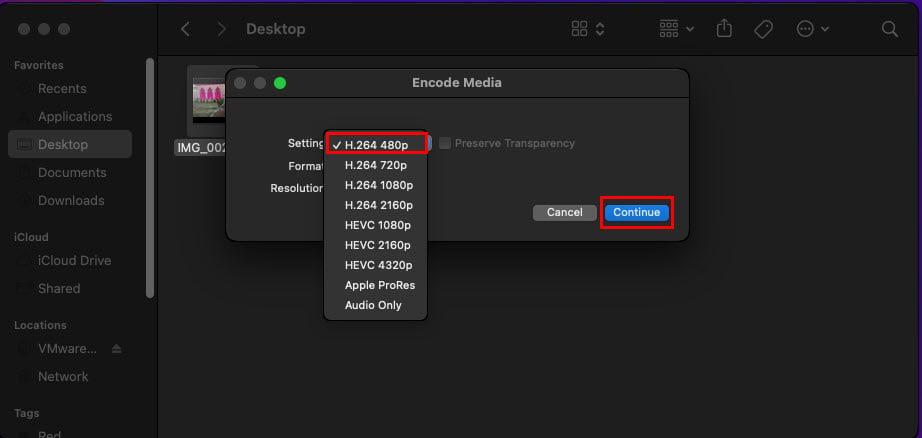
Kode video- eller lydfiler for QuickTime Player
- Klikk på Fortsett .
- Når kodingsøkten er fullført, test videofilen på QuickTime Player.
7. Skann macOS for eventuelle virus
Selv om macOS er praktisk talt uinfiserbart, kan imidlertid noen smarte malware- og virusprogrammer forårsake skade på de innebygde appene som QuickTime Player.
Bruk en av de følgende antivirusappene fra Mac App Store for å finne og eliminere virus. Du kan også bruke en hvilken som helst annen skadelig programvare.
Når du er sikker på at macOS er fri for skadelig programvare, spionprogrammer og virusprogrammer, gi videofilen en ny sjanse.
8. Se etter en kompatibel app på App Store
Hvis du er i denne delen, betyr det at du har prøvd alle de tidligere metodene for å feilsøke feilen "Denne filen er ikke kompatibel med QuickTime Player".
Nå er det siste alternativet å få en annen videospiller som kan spille av filen du har problemer med QuickTime Player.
For å se etter en kompatibel videospiller for spesielle eller mindre populære multimediefiler, prøv disse trinnene:
- Velg den aktuelle videofilen og høyreklikk.
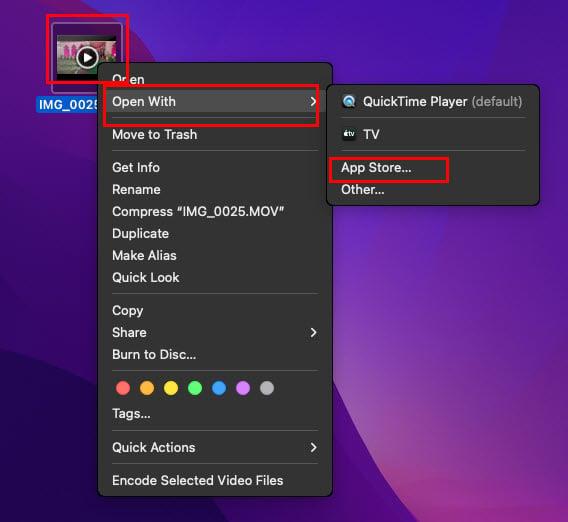
Slik får du en kompatibel app på App Store
- Hold nå musepekeren over Åpne med , og en ny kontekstmeny åpnes.
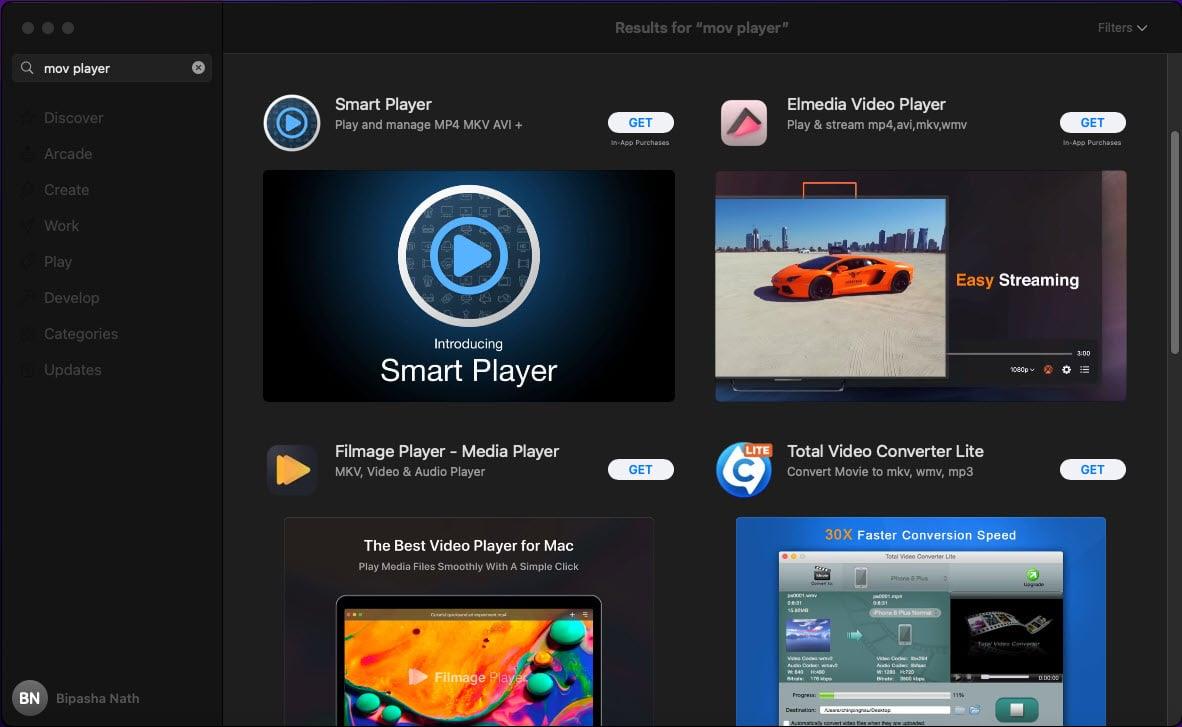
Ser etter kompatible videospillere på App Store
- Der velger du App Store .
- Når App Store åpnes, skal den vise en haug med relevante apper du kan få for videofilen du valgte.
- Alternativt kan du skrive inn filnavnet i App Store-søkefeltet for å få noen kompatible apper.
- Installer appen du liker og prøv å kjøre videofilen.
Konklusjon
Det kan påvirke humøret ditt mye når du får en interessant TV-serie eller film for MacBook eller iMac, men macOS viser video som ikke er kompatibel med QuickTime.
Videre bruker du macOS for avansert video- og animasjonsproduksjon, og når du prøver å teste innholdet ditt, får du at filen ikke er kompatibel med QuickTime Player-feil.
I alle disse tilfellene, prøv feilsøkingsmetodene nevnt ovenfor i denne artikkelen, og du bør kunne spille av multimedieinnholdet ditt på macOS.
Hvis jeg savnet noen feilsøkingsmetoder, ikke nøl med å nevne dem i kommentarfeltet nedenfor.
Neste opp, hvordan fikse videoer som ikke spilles av på Mac .